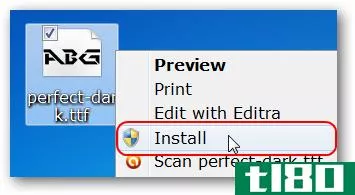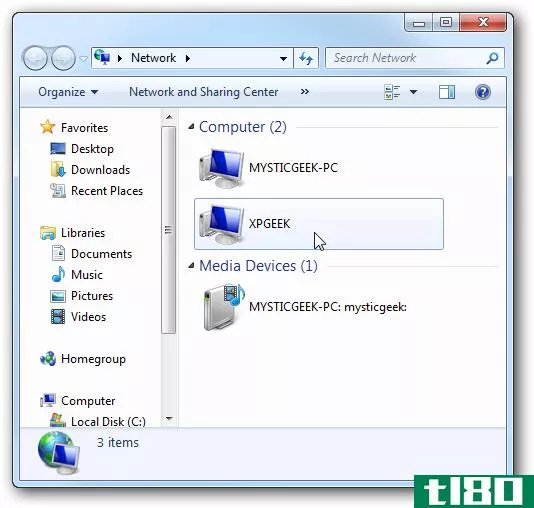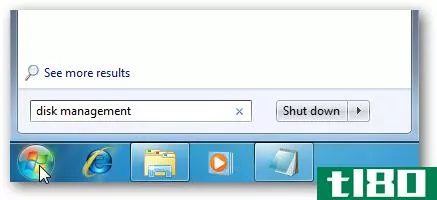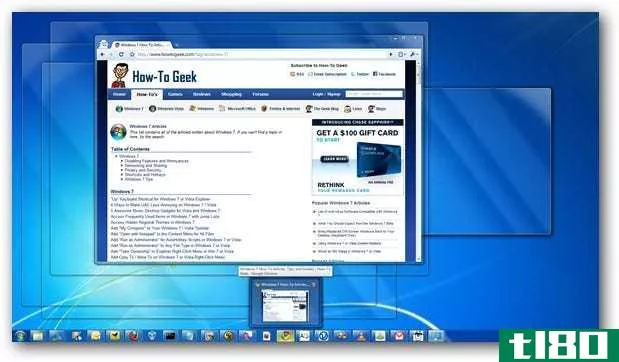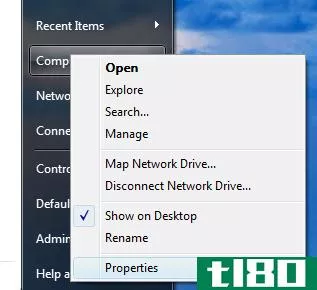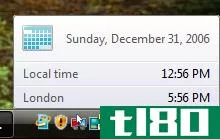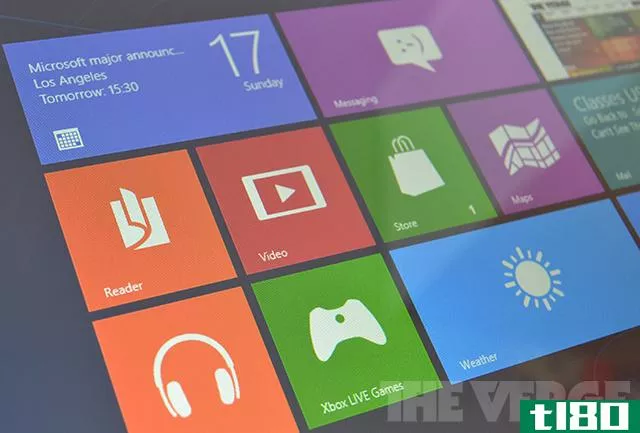视窗7(windows 7)和windows vista系统(windows vista)的区别
Windows7是Windows的最新版本。windows7于2009年发布,因其比windowsvista好得多而广受赞誉,windowsvista受到了用户和评论家的一致好评。
对比图
Windows7与WindowsVista对比图| 视窗7 | windows vista系统 | |
|---|---|---|
| 额定电流为3.69/512345(362额定值) | 额定电流为3.4/512345(221额定值) | |
| 简介(来自维基百科) | 窗口7(原名布莱克科姆和维也纳)是窗口8之前微软窗户的最新版本,窗口8是微软生产的一系列用于个人电脑的操作系统。 | 视窗视窗是微软开发的一系列操作系统,用于个人电脑,包括家用和商用台式机、笔记本电脑、平板电脑和媒体中心电脑。 |
| 内核类型 | 混合的 | 混合的 |
| 更新方法 | 窗户更新 | windows更新、windows服务器更新服务、sccm公司 |
| 许可证 | 试用软件、微软eula | 微软欧拉 |
| 前面是 | windows vista(2007)年) | windows xp(2001)年) |
| 开发商 | 微软 | 微软 |
| 源模型 | 封闭源/共享源 | 封闭源/共享源 |
| 公司/开发商 | 微软 | 微软 |
| 最新版本 | sp1(7601.17514)(2010年)年11月19日) | sp2 2019年更新汇总(带有服务器2008更新,6003.20597)(2019年3.月12日) |
| 默认用户界面 | windows aero系统系统 | windows aero系统系统 |
| 平台 | ia-32、x86-64 | ia-32、x86-64 |
| 支持的体系结构 | ia-32、x86-64 | ia-32、x86-64 |
| 发布到**业 | 2009年7.月22日;10年前 | 2006年11月8.日;13年前 |
| windows aero用户界面 | 是(添加了aero peek、aero snap和空气振动) | 是的 |
| 通用性 | 2009年10月22日;11年前 | 2007年1.月30日;14年前 |
| 支持多点触控 | 是的 | 不 |
| 可用的用户帐户控制(uac)选项 | 4.个选项(始终通知/仅当程序尝试更改我的计算机时通知我/仅当程序尝试更改我的计算机时通知我(不要使桌面变暗)/从不通知) | 2.个选项(开/关) |
| 继任者 | windows 8(2012)年) | windows 7(2009)年) |
| 硬件限制 | windows7homepremium只允许16gb的的猛撞,而专业、终极、企业允许192gb的猛撞 | windows vista家庭高级版仅允许16gb的内存,而最终的允许128gb内存 |
| 侧边栏 | 否(更新时没有侧边栏) | 是的 |
windows7的速度和性能(speed and performance of windows 7) vs. windows vista系统(windows vista)
与WindowsVista相比,Windows7具有更好的速度和性能。
Windows7中的用户界面差异(user interface differences in windows 7) vs. 远景(vista)
桌面
主题
Windows7扩展了对主题的支持。除了设置窗口chrome和桌面背景的颜色外,Windows7中的主题还包括声音集和桌面幻灯片设置。默认主题名为“Windows7”,它由一个代号为“Harmony”的桌面背景和与WindowsVista相同的声音集组成。六个新的“航空主题”包括在内。
小工具
windowsvista引入了Gadgets和一个侧边栏,它提供了将Gadgets锚定到用户桌面一侧的功能。在Windows7中,侧边栏已经被删除,而小工具仍然可以放在桌面上。Windows 7将Windows Media Center小工具添加到默认集合,同时删除联系人和便笺小工具。
与windowsvista不同的是,所有小工具都在一个进程中运行,这样可以节省内存,如果用户桌面上没有小工具,则进程根本不会运行。
windows资源管理器
图书馆
Windows7中的Windows资源管理器支持库,库是一种虚拟文件夹,可以聚合来自不同位置的内容,并在统一视图中显示这些内容。在库中搜索除了在本地系统上搜索外,还会自动将查询联合到远程系统,以便也搜索远程系统上的文件。与搜索文件夹不同,库由一个物理位置支持,该位置允许将文件保存在库中。
windows 7开始菜单
Windows 7的“开始”菜单保留了其前身的两列布局,并进行了一些功能更改:
- Windows95中经典版的“开始”菜单不再可用。
- “文档”、“图片”和“音乐”按钮现在链接到同名的库。
- 添加了“设备和打印机”选项,用于显示新的设备管理器。
- Windows Vista中的“关机”图标已被一个文本链接替换,该链接指示单击该图标时将执行的操作。现在可以通过任务栏和「开始」菜单属性窗口配置要执行的默认操作。
- 任务栏跳转列表通过guillemet显示在开始菜单中;当用户将鼠标移到guillemet上或按向右箭头键时,“开始”菜单的右侧将被加宽并替换为应用程序的跳转列表。
- WindowsVista首次引入的搜索框已扩展为支持搜索控制面板项。
windows 7任务栏差异
- 任务栏比WindowsVista高10像素,以适应触摸屏输入和新的更大的默认图标大小。也可以使用较小的任务栏大小。正在运行的应用程序由图标周围的边框表示。
- 快速启动工具栏已被删除。Windows7任务栏更面向应用程序,而不是面向窗口,因此不显示窗口标题(如果有多个窗口,则单击图标或将鼠标悬停在其上时会显示这些标题)。应用程序现在可以固定在任务栏上,允许用户即时访问他们常用的应用程序。
- 缩略图预览:在WindowsVista中引入的缩略图预览已经扩展,不仅可以在小尺寸的缩略图视图中预览应用程序打开的窗口,还可以与它们交互。用户可以通过单击相应缩略图预览上的X来关闭任何打开的窗口。窗口的名称也显示在缩略图预览中。添加的另一个新特性是,通过将鼠标悬停在缩略图预览上,可以“窥视”窗口。
- 跳转列表:右键单击任务栏上的任何图标或按住鼠标左键并向上滑动图标都可以使用这些菜单选项。每个应用程序都有唯一的跳转列表,这些跳转列表将对应于应用程序特有的功能。
- AeroPeek:在以前的Windows版本中,任务栏以右侧的通知区域结束。不过,现在有了Aero Peek按钮。如果单击该按钮,所有应用程序都将最小化,再次单击时,它们将被还原。
- 通知区域:在Windows7中重新设计了通知区域。标准的卷、网络、电源和操作中心(现在改名为“操作”)状态图标存在,但除非用户选择显示,否则不会显示其他应用程序图标。添加了一个新的“通知区域图标”控制面板。除了能够配置是否显示应用程序图标外,还添加了隐藏每个应用程序的通知气球的功能。然后,用户可以稍后查看通知。
windows7中的窗口管理鼠标手势
- 气动捕捉;窗口最大化和平铺:可以将窗口拖到屏幕顶部以最大化窗口,然后拖走以恢复窗口。将一个窗口拖到屏幕的左侧或右侧会占用屏幕的一半,这样用户就可以将两个窗口相邻地平铺起来。
- Aero Shake:Aero Shake允许用户用鼠标摇动(前后拖动)自己选择的窗口来清除屏幕上的任何杂物。所有其他窗口都将最小化,而用户所震动的窗口在屏幕上保持活动状态。当再次摇晃窗口时,它们都会恢复,类似于桌面预览。
Windows7中的新键盘快捷键
与WindowsVista相比,Windows7引入了多种新的键盘快捷键。
全局键盘快捷键:
- Win+Space作为Aero Peek的快捷键。
- Win+Up和Win+Down是最大化和恢复/最小化的新快捷方式。
- Win+Shift+Up垂直最大化当前窗口
- Win+Left和Win+Right将当前窗口捕捉到当前显示的左半部分或右半部分;连续按键将窗口移动到多监视器配置中的其他监视器。
- Win+Shift+Left和Win+Shift+Right将当前窗口向左或向右移动。
- Win++和Win+-(减号)放大和缩小桌面。
- Win+Home作为Aero Shake的快捷键。
- Win+P显示一个“external display opti***”(外部显示选项)选择器,用户可以选择仅在计算机屏幕上显示桌面、仅在外部显示器上显示桌面、同时在两个显示器上显示桌面(镜像)或在具有独立桌面的两个显示器上显示桌面(扩展)。
任务栏:
- 按住Shift键并单击或中键单击可启动应用程序的新实例,而不管它是否已在运行。
- Ctrl+Shift+Click启动具有管理员权限的新实例;默认情况下,将显示用户帐户控制提示。
- 按住Shift键并单击鼠标右键显示经典窗口菜单(还原/最小化/移动等);右键单击应用程序的缩略图图像也会显示此菜单。如果单击的图标是分组图标,则会显示带有“全部还原/全部最小化/全部关闭”菜单的经典菜单。
- 按住Ctrl键并单击分组图标,在组中的窗口(或选项卡)之间循环。
字体管理
字体管理的用户界面已经过大修。与Windows Vista一样,已安装字体的集合显示在Windows资源管理器窗口中,但来自同一字体系列的字体显示为“堆栈”,而不是单个图标。字体对话框[13]也已更新,以在选择列表中显示字体选择的预览。
windows7中的设备管理(device management in windows 7) vs. windows vista系统(windows vista)
在Windows7中,有两个主要的用于设备管理的新用户界面组件,“设备和打印机”和“设备阶段”。两者都与Windows资源管理器集成,共同提供了连接到计算机的设备及其支持的功能的简化视图。
设备和打印机
设备和打印机是一个新的控制面板界面,可以直接从“开始”菜单访问。与仍然存在的设备管理器控制面板小程序不同,设备和打印机屏幕上显示的图标仅限于非专家用户将识别为插件设备的系统组件。例如,连接到系统的外部监视器将显示为设备,但笔记本电脑上的内部监视器不会显示。
这个新的控制面板小程序也取代了WindowsVista中的“打印机”窗口;常见的打印机操作,如设置默认打印机、安装或卸下打印机以及配置属性(如纸张大小)都是通过此控制面板完成的。
设备级
设备阶段为外部连接的多功能设备提供集中的位置,以便向用户展示其功能。当便携式音乐播放器等设备连接到系统时,该设备将在任务栏上以及Windows资源管理器中显示为图标。打开图标将显示一个窗口,其中显示与该设备相关的操作。还可以显示设备状态信息,如可用内存和电池寿命。
windows 7中的触摸功能
在2008年5月27日举行的All Things Digital大会上,人们展示了Windows 7的多点触控功能,包括一个虚拟钢琴程序、一个地图和方向程序以及一个触摸感知版本的Paint。随后,一段演示多点触控功能的视频在网上发布。
windows 7文件系统功能
固态驱动器
为了利用固态驱动器的功能和独特的性能特点,Windows7将关闭Windows磁盘碎片整理程序,并将使用新的SSD TRIM命令更积极地物理擦除逻辑删除的数据。
虚拟硬盘
Windows7的企业版和终极版包含对虚拟硬盘(VHD)文件格式的支持。VHD文件可以作为驱动器装载、创建和引导,方式与WIM文件相同。此外,安装的windows7版本可以从VHD驱动器启动和运行,即使是在非虚拟硬件上,从而提供了一种多启动Windows的新方法。
磁碟分割
Windows7中的默认磁盘分区结构是创建两个分区:第一个用于引导、Bitlocker和运行Windows恢复环境,第二个用于安装操作系统。
可移动媒体
Windows7还改进了“安全删除硬件”菜单,包括可以在同一时间(从单个集线器)弹出一个摄像头卡,并保留端口以备将来使用,而无需重新启动;可移动媒体现在也被列在它的标签下,而不是像在WindowsVista中那样仅仅是驱动器号。
bitlocker即将推出
BitLocker为可移动磁盘(如USB驱动器)提供加密支持。这些设备可以通过密码短语、恢复密钥进行保护,也可以在计算机上自动解锁。
参考文献
- http://en.*********.org/w/index.php?title=Features_new_to_Windows_7&oldid=310281862
- http://en.*********.org/wiki/Windows_7
- 发表于 2021-07-04 14:33
- 阅读 ( 378 )
- 分类:IT
你可能感兴趣的文章
windows vista(windows vista)和windows 7系统(windows 7)的区别
Windows Vista与Windows 7 Windows 7 is an improved version of the operating system ‘Window Vista’ that supports touch technology and adds to the experience of Vista with its fast speed and several interactive multimedia features. 用户需要操作系统才能与计算机上的功能进行...
- 发布于 2020-11-06 10:00
- 阅读 ( 278 )
将windows vista pc升级到windows 10需要了解的内容
...个很好的机会,你可以得到一台笔记本电脑或台式电脑与视窗10只需几百美元。仅凭一个windows10许可证就要119美元,除非你有一台大而结实、功能强大的PC,而且出于某种原因,它仍然运行windowsvista,否则升级是不值得的。但是...
- 发布于 2021-04-10 10:04
- 阅读 ( 183 )
极客学校:学习windows 7–升级和迁移
...的第二期中,我们将从学习参加认证考试的角度为您介绍Windows7的升级和迁移。 请务必查看本系列的其他文章(到目前为止) 介绍如何去极客学校 配置设备 管理磁盘 我们猜测你们中的大多数人以前都升级或安装过Windows7,但...
- 发布于 2021-04-12 01:17
- 阅读 ( 156 )
用于调整和自定义windows 7的最佳文章
你喜欢调整你的Windows7系统,定制它来适应你的个性和工作方式吗?我们向您展示了许多自定义任务栏、开始菜单、桌面、Windows资源管理器和Windows的其他部分的方法。 我们在下面收集了许多关于添加和创建主题、添加墙纸、将...
- 发布于 2021-04-12 14:40
- 阅读 ( 238 )
禁用不需要的内置windows功能的50种最佳方法
...些综述文章,这里有几篇我们最好的文章供您查看: 使Windows更好的50个最好的注册表黑客 2010年20个最佳极客解释主题 在Windows7中仍然有效的20个最佳Windows调整 2010年50篇最佳如何极客Windows文章 使用Linux修复Windows PC的10种最聪明...
- 发布于 2021-04-13 02:34
- 阅读 ( 249 )
使windows更好的50个最好的注册表黑客
...速提示:在Windows中更改注册的所有者 用3次击键杀死视窗的蓝屏死亡 Have you ever wanted to show off your keyboard ninja skills by taking down Windows with just a couple of keystrokes? All you have to do is add one registry key, and then you can impress your friends… o...
- 发布于 2021-04-13 03:45
- 阅读 ( 277 )
如何在电脑上安装、管理和删除字体
如果你最近发现了一些很棒的字体,你想在你的Windows系统上使用,那么安装它们可能不是你熟悉的事情。今天我们将向您展示如何轻松地管理这些字体。 在Windows 7&Vista中安装字体 在Windows7和Vista中安装字体非常简单。只需右...
- 发布于 2021-04-13 12:47
- 阅读 ( 208 )
windows 7与xp和vista联网的完整指南
因为现在有三个版本的Windows在这个领域,所以你很可能需要在它们之间共享数据。今天,我们将展示如何使每个版本彼此共享文件和打印机。 在一个完美的世界里,让你的电脑与不同的微软操作系统联网就像点击一个按钮一样...
- 发布于 2021-04-13 18:47
- 阅读 ( 181 )
使用vista双引导预装windows 7计算机
您刚刚收到一台预装了Windows7的新计算机,但您可能仍然喜欢Vista并希望创建一个双启动系统。今天,我们将带您完成创建Windows7/Vista双引导系统的过程,无需使用任何第三方软件。 分配驱动器号 如果您有额外的驱动器,如媒体...
- 发布于 2021-04-14 00:58
- 阅读 ( 125 )
175篇Windows7调整、提示和操作方法文章
windows7将于10月22日正式发布,也就是今天。这里的团队一直在疯狂地撰写windows7文章,并更新windows7的旧文章,现在我们有超过175篇报道windows7的文章。 第一:拿到复印件了吗? 如果你还没有拿到Windows7的拷贝,你现在可以在亚...
- 发布于 2021-04-14 03:24
- 阅读 ( 204 )